Stop wat uw CPU-ventilator constant laat draaien in Windows 10
Microsoft Windows 10 / / March 18, 2020
Laatst geupdate op

Sinds ik een upgrade heb uitgevoerd naar de Windows 10-jubileumupdate, merkte ik een vreemde gebeurtenis op en mijn CPU-ventilator draaide altijd rond. Hier zijn tips om dat om te keren.
Sinds de upgrade naar de Windows 10-jubileumupdate, Merkte ik een vreemde gebeurtenis op en mijn CPU-ventilator draaide altijd rond. Ik negeerde het al een tijdje, maar het begon de afgelopen weken vervelend te worden. Het werd nogal een zorg over mogelijke schade aan componenten in het systeem oververhitting. Mijn vermoedens waren gericht op een mogelijk proces dat toegang heeft tot meer CPU-cycli dan normaal. De hier gepresenteerde oplossingen kunnen variëren, afhankelijk van uw configuratie, maar ze zijn het proberen waard als u een soortgelijk probleem ondervindt.
Schakel processen uit waardoor de CPU-ventilator constant blijft
Eerste, start Taakbeheer, druk op Windows-toets + X> Taakbeheer klik vervolgens op het tabblad Processen. Klik op de CPU-kolom om applicaties en processen te sorteren op CPU-cycli. Hieronder merkte ik de
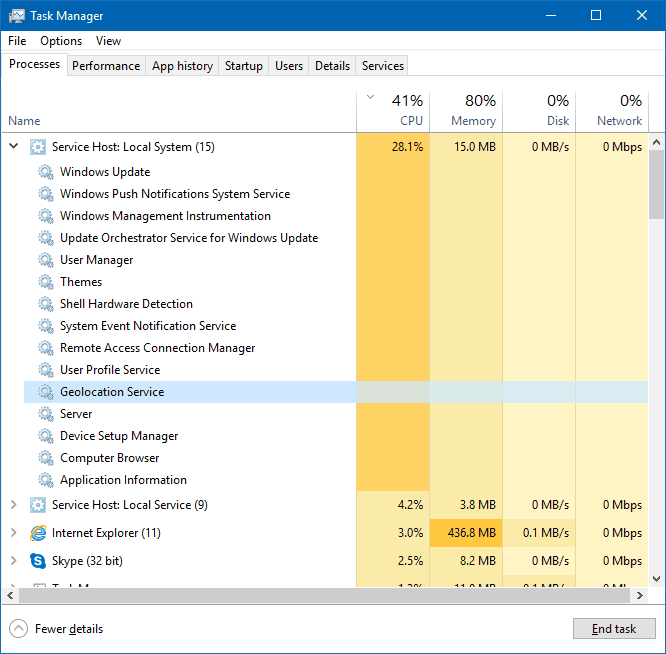
Het werd duidelijk dat geen van deze services bijdroeg aan de hoge CPU-cycli. Omdat ik op een gemeten internetverbinding; Ik schakel veel achtergrond-apps en -services uit mobiel bewaren gegevens. Sommige gebruikers die problemen ondervinden met een hoog CPU-gebruik in Windows 10, hebben geprobeerd sommige services uit te schakelen, zoals synchronisatie-instellingen en achtergrond-apps. Klik Start> Instellingen> Privacy> Achtergrond-apps. Aanbevolen achtergrondapps die u kunt uitschakelen, zijn Weer, OneNote, Facebook en Twitter als u die hebt geïnstalleerd; Ik moet toegeven dat deze ook niet veel verschilden, maar misschien werken ze wel voor jou.
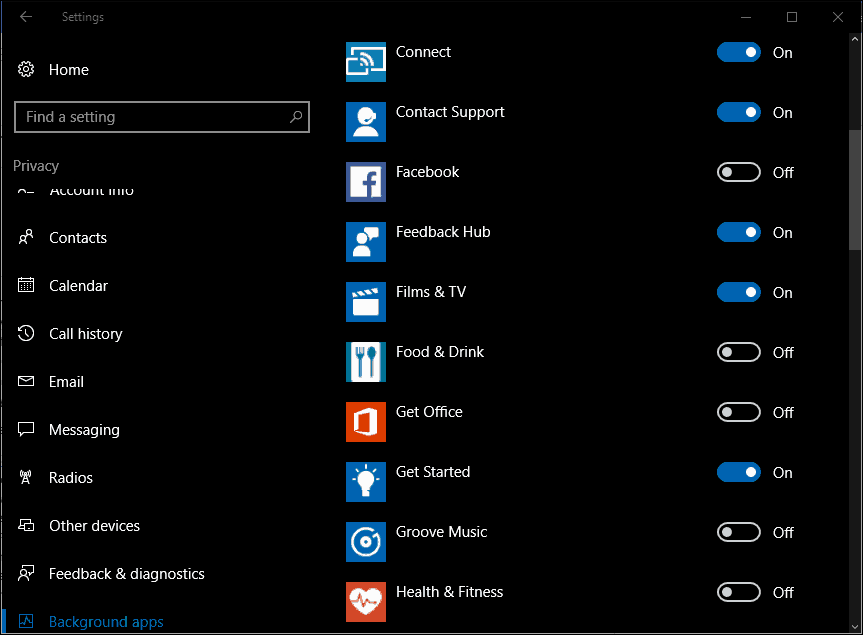
Ik besloot om deskundig advies in te winnen en kreeg te horen dat ik de Hostproces voor het instellen van synchronisatie. Je kunt het gemakkelijk vinden onder Taakbeheer> tabblad Gebruikers; breid uw gebruikersaccountboom uit, selecteer het Hostproces voor het instellen van synchronisatie en klik vervolgens op Uitschakelen. Helaas werkte dit deskundige advies ook niet, maar het blijkt een populaire oplossing te zijn voor veel gebruikers die dit probleem ervaren met hoge CPU-cycli.
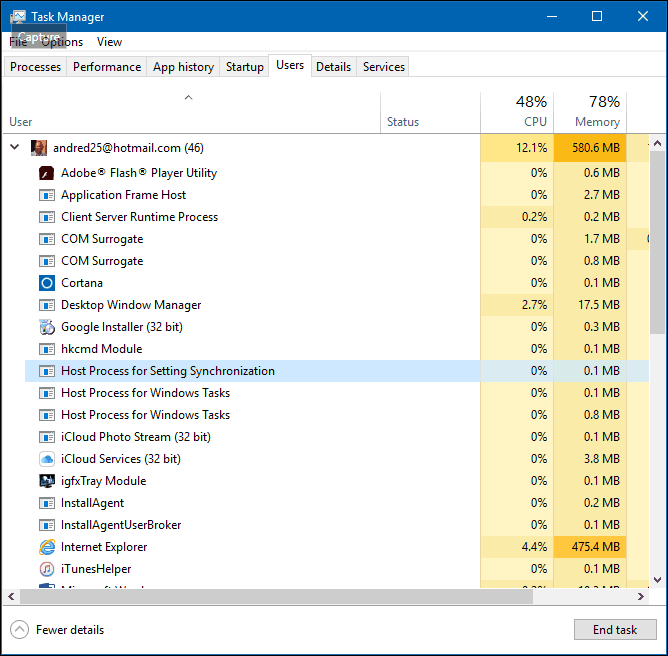
Als laatste redmiddel besloot ik het te controleren System Host Process tree nogmaals, omdat ik voelde dat dit het probleem is. Ik merkte dat Windows Update werd vermeld als een actieve service. Hoewel ik Windows Update heb uitgeschakeld omdat ik een gemeten verbinding heb, besloot ik daar te kijken. Niets ongebruikelijks; Ik heb het ingesteld voor functie-updates uitstellen. Uit nieuwsgierigheid checkte ik onder Kies hoe updates worden geleverd. Merk op dat ik de optie had om updates van meer dan één plaats te ontvangen; Ik probeerde mijn geluk en zette het uit. Wat weet je, het probleem is eindelijk verdwenen? Sinds ik dit artikel heb geschreven, heb ik mijn CPU-fan niet meer horen opkomen.
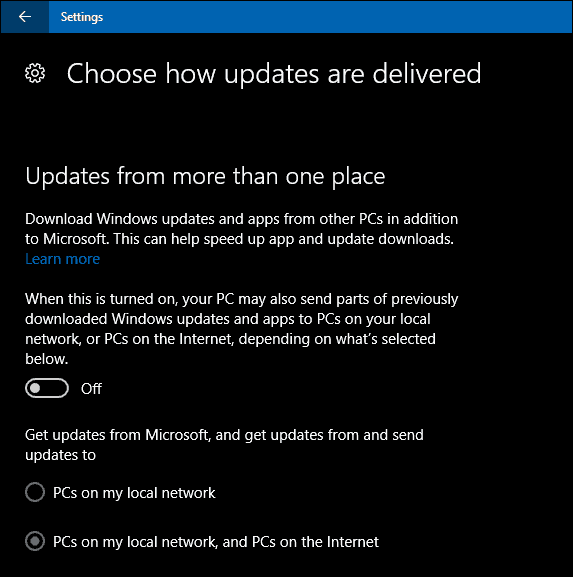
Dit isoleert niet andere factoren die kunnen bijdragen aan overmatig CPU-gebruik. Sommige gebruikers hebben gemeld dat synchronisatie-instellingen onder Accounts dit gedrag ook kunnen veroorzaken. Wijzigen wat wordt gesynchroniseerd, kan de impact van de constante CPU-ventilator verminderen. Een ander proces dat ik merk, activeert de CPU-ventilator is IAStorDataSvc. IAStorDataSvc wordt geassocieerd met de Intel Rapid Storage-stuurprogramma. Toen ik in 2015 voor het eerst een upgrade naar Windows 10 uitvoerde, moest ik het elke keer dat ik Windows 10 startte uitschakelen om te voorkomen dat de CPU-ventilator werd geactiveerd. In een recent forumbericht, we hebben gedetailleerde problemen gebruikers ondervonden met IAStorDataSvc wat stabiliteitsproblemen veroorzaakte. Omdat Windows 10 ingebouwde ondersteuning biedt voor AHCI, is het niet nodig om IRST te installeren of te behouden. Dus als u toevallig vastloopt tijdens de Windows 10-jubileumupdate 1607, kan het verwijderen het probleem mogelijk oplossen door het te verwijderen.
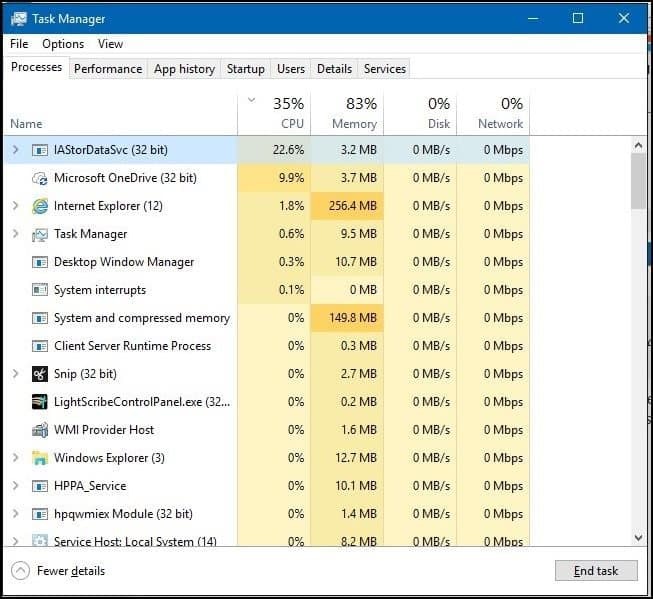
Er is ook gemeld dat het bijwerken van chipsetdrivers het probleem verhelpt. Uw webbrowser kan ook een factor zijn; Mozilla Firefox is berucht omdat het ervoor zorgt dat de CPU-ventilator gaat draaien. Controleer de add-ons van je webbrowser en het kan helpen om de add-ons uit te schakelen die je niet nodig hebt. Ook kan het helpen om het aantal geopende tabbladen te verminderen, vooral als het media-gebaseerde websites zijn. Van webbrowser wisselen kan een optie zijn als je dit constant ervaart met een bepaalde browser.
Als je hebt "Hé, Cortana'Ingeschakeld, en dat is een andere boosdoener die u waarschijnlijk kunt uitschakelen. Andere variabelen kunnen zelfs add-ons voor applicaties bevatten. Ik merkte toen ik een Microsoft Word-add-on, grammaticaal; dit veroorzaakte de CPU-ventilator die constant bleef, zelfs na het afsluiten van de applicatie. Er is geen wondermiddel voor dit probleem; hopelijk, als u een soortgelijk probleem ondervindt, kan het proberen van enkele van deze suggesties het probleem helpen verlichten.
